Guide d’utilisation Final Cut Pro pour Mac
- Bienvenue
- Nouveautés
-
- Introduction à l’importation des données
- Première importation de données
- Organisation de fichiers au cours de l’importation
-
- Importation depuis iMovie pour macOS
- Importation depuis iMovie pour iOS ou iPadOS
- Importation à partir de Final Cut Pro pour iPad
- Importation à partir de Photos
- Importation à partir de Music
- Importer depuis le projet :
- Importation à partir de Motion
- Importation depuis GarageBand et Logic Pro
- Importation à l’aide d’extensions de flux de production
- Enregistrement dans Final Cut Pro
- Cartes mémoire et câbles
- Formats de média pris en charge
- Ajustement des réglages ProRes RAW de la caméra
- Importation de fichiers REDCODE RAW
- Importation de fichiers Canon Cinema RAW Light
-
-
- Introduction à la lecture
- Lecture de données
- Survol de données multimédias
- Lecture de données dans le visualiseur d’évènement
- Comparaison entre deux images vidéo
- Lecture sur un écran externe
- Contrôle de la qualité de lecture
- Utilisation des incrustations dans le visualiseur
- Rendu en arrière-plan
- Lecture de ralentis
-
-
- Introduction au montage
-
- Introduction à l’ajout de plans
- Glissement de plans vers la timeline
- Ajout de plans à votre projet
- Insertion de plans
- Connexion de plans
- Écrasement de plans
- Remplacement de plans
- Ajout d’images fixes
- Création d’images figées
- Ajout d’un seul plan vidéo ou audio
- Suppression de plans de projets
- Solo ou désactivation de plans
- Recherche d’un plan source d’un plan du projet
- Disposition des plans dans la timeline
-
- Défilement dans la timeline
- Effectuer un zoom avant ou arrière dans la timeline
- Modification de l’apparence d’un plan de la timeline
- Magnétisme d’éléments dans la timeline
- Navigation dans votre projet
- Navigation à l’aide du timecode
- Affichage du timecode source et le timecode du projet
- Ouverture de votre projet dans l’index de la timeline
- Affichage des plans avec doublons de plages
- Correction de vidéo tremblante
-
- Introduction aux effets
-
- Introduction aux transitions
- Création de transitions
- Ajout de transitions et de fondus
- Ajout rapide d’une transition avec un raccourci clavier
- Définition de la durée par défaut des transitions
- Suppression de transitions
- Ajustement des transitions dans la timeline
- Ajustement des transitions dans l’inspecteur et dans le visualiseur
- Fusion de coupes à l’aide de la transition Flux
- Ajustement des transitions avec plusieurs images
- Modification de transitions dans Motion
-
- Introduction aux effets intégrés
- Redimensionnement, déplacement et rotation de plans
- Réglage du cadrage à l’aide de la fonction Conformité intelligente
- Élagage des bords de l’image vidéo
- Recadrage de plans
- Panoramique et zoom de plans
- Inclinaison de la perspective d’un plan
- Manipulation d’effets intégrés
- Suppression d’effets intégrés
-
- Introduction aux effets de plan
- Ajout d’effets vidéo
- Ajout de l’effet vidéo par défaut
- Ajustement d’effets
- Modification de l’ordre des effets
- Copie d’effets entre les plans
- Enregistrement de préréglages dʼeffets vidéo
- Copie d’images clés
- Réduction du bruit vidéo
- Suppression ou désactivation d’effets
- Modification d’effets dans Motion
-
-
- Introduction aux rôles
- Conseils pour l’utilisation de rôles
- Affichage et réattribution de rôles
- Création de rôles personnalisés
- Attribution de rôles audio au cours de l’importation
- Changement de la couleur ou du nom des rôles
-
- Organisation de la timeline à l’aide de voies audio
- Affichage de composants audio dans des voies audio
- Activation de la timeline sur un rôle audio
- Réorganisation de rôles audio
- Afficher les couleurs des rôles vidéo
- Activation ou désactivation de rôles
- Utilisation de rôles audio dans des plans composés
- Exportation de rôles
-
- Introduction aux sous-titres
- Flux de production des sous-titres
- Création de sous-titres
- Importation de sous-titres
- Affichage ou masquage de sous-titres
- Modification du texte d’un sous-titre
- Réglage et disposition des sous-titres
- Mise en forme du texte d’un sous-titre
- Création de sous-titres multilingues
- Conversion de sous-titres dans un autre format dans Final Cut Pro pour Mac
- Exporter des sous-titres
-
- Introduction au montage multicam
- Flux de production de montage multicam
- Importation de données pour des montages multicam
- Ajout de noms aux caméras et d’angles
- Création de plans multicam
- Coupage et changement d’angles de caméra
- Synchronisation et réglage d’angles de caméra
- Montage de plans multicam
- Conseils pour le montage multicam
- Ajout de scénarios
- Utilisation de l’éditeur de précision
-
- Introduction à la resynchronisation de plans
- Modification de la vitesse d’un plan
- Création d’effets à vitesse variable
- Ajout de transitions de vitesse
- Inversion ou rembobinage des plans
- Création de ralentis instantanés
- Accélération d’un plan à l’aide de coupes sèches
- Création de segments de suspension
- Réinitialisation des modifications de vitesse
- Adaptation des tailles et fréquences d’images
- Utilisation de fichiers XML pour transférer des projets
-
- Introduction à la vidéo 360 degrés
- Importation de vidéo 360 degrés
- Réglages vidéo 360 degrés
- Création de projets 360 degrés
- Visionnage et navigation dans la vidéo 360 degrés
- Ajout de plans 360 degrés à des projets standard
- Ajout de l’effet Patch 360 degrés
- Ajout de l’effet Mini-planète
- Partage de plans et de projets 360 degrés
- Conseils pour la vidéo 360 degrés
-
-
-
- Introduction au suivi d’objet
- Principe de fonctionnement du suivi d’objet
- Effet de suivi appliqué à un objet en mouvement
- Appliquer une image ou autre plan de suivi à un objet en mouvement
- Décalage de la position d’un effet de suivi
- Ajuster le suivi d’objet
- Changer de méthode d’analyse de suivi
- Créer manuellement des marqueurs de suivi de mouvement
-
- Introduction à l’étalonnage
-
- Introduction aux effets d’étalonnage
- Flux de production de l’étalonnage manuel
- Ajout d’effets d’étalonnage
- Suppression d’effets d’étalonnage
- Utilisation de l’effet Réglage colorimétrique
- Utilisation de l’effet Roues des couleurs
- Utilisation de l’effet Courbes de couleur
- Utilisation de l’effet Courbes de teinte/saturation
- Utilisation de l’effet Ajustements des couleurs
- Utilisation des préréglages de couleurs
- Application de LUT
-
- Introduction au partage de projets
- Partage avec des appareils Apple
- Partage sur le web
- Création de disques optiques et d’images disque
- Partager par e-mail
- Partage en lot
- Partage à l’aide de Compressor
- Création de destinations de partage
- Modification des métadonnées d’éléments partagés
- Affichage de l’état d’éléments partagés
- Accélérer les exportations avec le traitement simultané
-
- Introduction à la gestion des données
-
- Affichage des informations relatives à un plan
- Remplacement des métadonnées d’un plan
- Recherche de fichiers de média source
- Reconnexion de plans à des fichiers de média
- Consolidation de projets et de bibliothèques
- Sauvegarde de projets et de bibliothèques
- Création de fichiers optimisés et proxy
- Création d’un projet uniquement proxy
- Gestion des fichiers de rendu
- Affichage des tâches d’arrière-plan
- Création d’archives de caméra
- Glossaire
- Copyright

Isolement et désactivation de clips audio dans Final Cut Pro pour Mac
La fonctionnalité de solo permet la lecture audio des seuls plans sélectionnés dans la timeline et désactive temporairement la lecture audio de tous les autres plans. Cela est particulièrement utile lors du montage audio si vous disposez de plusieurs clips audio dans la timeline (dialogue et musique de fond, par exemple) et que vous ne souhaitez écouter et modifier que certains clips.
Un autre moyen de couper le son des plans consiste à les désactiver. Les plans désactivés sont masqués, leur son est coupé et ils ne sont utilisés dans aucune sortie.
Solo des plans dans la timeline
Dans Final Cut Pro, sélectionnez dans la timeline un ou plusieurs plans à écouter (indépendamment de tout autre plan).
Procédez de l’une des manières suivantes :
choisissez Plan > Solo (ou appuyez sur les touches Option + S).
Cliquez sur le bouton Solo dans le coin supérieur droit de la timeline.
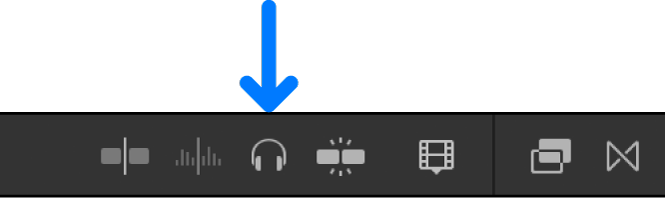
Le plan placé en solo s’affiche en surbrillance alors que les autres apparaissent estompés.
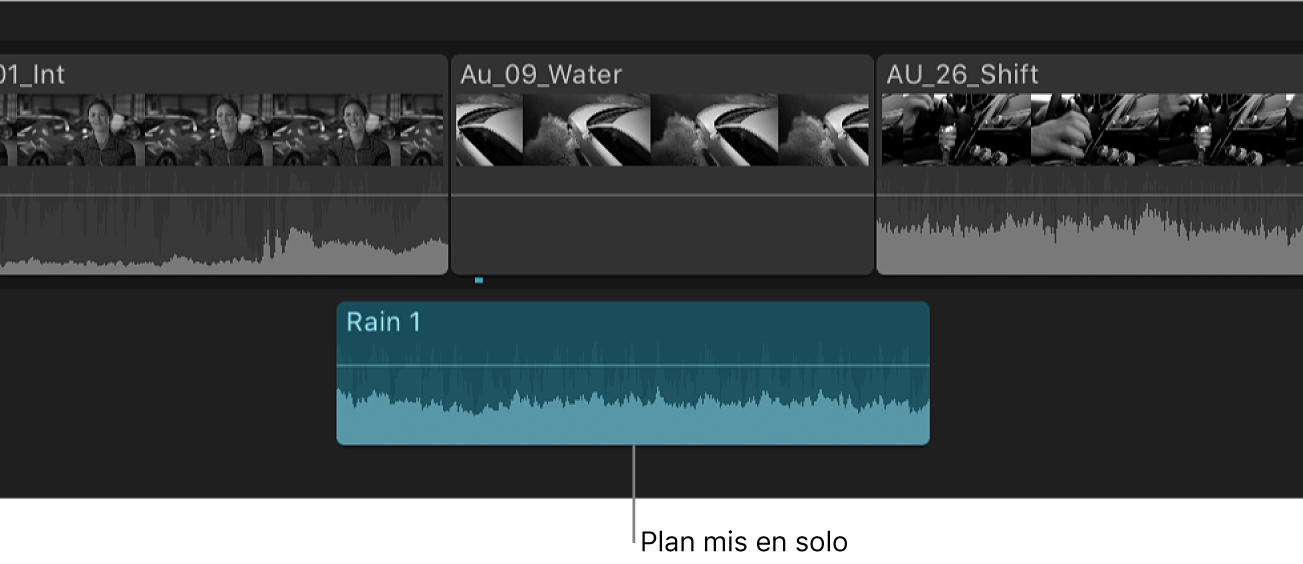
Pour désactiver le solo, cliquez sur le bouton Solo ou choisissez Plan > Solo (ou appuyez sur Option + S) à nouveau.
Désactivation de plans ou de plages
Dans Final Cut Pro, sélectionnez un ou plusieurs plans dans la timeline.
Remarque : si les plans sélectionnés contiennent de l’audio et de la vidéo et que vous ne souhaitez désactiver que le son, choisissez Plan > Développer l’audio, ou Plan > Développer les composants audio, puis sélectionnez la partie audio uniquement (ou faites glisser le pointeur pour sélectionner une plage).
Choisissez Plan > Désactiver (ou appuyez sur la touche V).
Les plans désactivés sont masqués, leur son est coupé et ils n’apparaissent ni dans le visualiseur, ni dans aucune sortie. Les pellicules des plans désactivés apparaissent estompées dans la timeline.
Pour réactiver les plans désactivés, sélectionnez-les dans la timeline et choisissez Plan > Activer (ou appuyez sur la touche V).
Désactivation du son de plans ou de plages
Vous pouvez désactiver le son d’une plage ou d’un plan sélectionné. Cette technique ne constitue qu’un moyen simple et rapide de régler le volume.
Dans Final Cut Pro, sélectionnez un ou plusieurs plans dans la timeline ou le navigateur, ou sélectionnez une plage.
Choisissez Modifier > Ajuster le volume > Silence (–∞).
Le son de la sélection est désactivé, et la commande de volume du plan ou de la plage est réglée sur –∞ dB. (Vous pouvez confirmer ce niveau dans l’inspecteur audio.)
Pour rétablir le niveau audio d’origine de la plage ou du plan sélectionné, choisissez Modifier > Ajuster le volume > Réinitialiser (0dB).
Important : si vous importez des plans contenant des composants audio que vous n’utiliserez jamais, vous pouvez désélectionner ces derniers dans l’inspecteur audio pour garantir des performances de lecture optimales. Consultez Désactivation du contenu audio d’un plan.
Il est également possible de mettre en solo ou de désactiver des plans vidéo. Consultez Isolement ou désactivation de plans dans Final Cut Pro pour Mac.
Télécharger ce guide : PDF